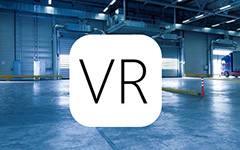Κορυφαίες εφαρμογές εκτυπωτών 10 για Android για εκτύπωση φωτογραφιών Android σε υψηλή ποιότητα
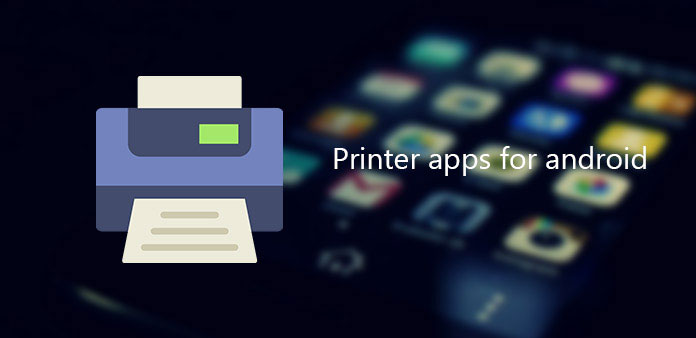
Αν θέλετε να εκτυπώσετε έγγραφα και γραφικά υψηλής ποιότητας από τη συσκευή Android, θα πρέπει να έχετε έναν εξαιρετικό εκτυπωτή. Πολλοί άνθρωποι μπορεί να ξεχάσουν ότι μια καλή εφαρμογή εκτυπωτή παίζει σημαντικό ποσό. Και γιατί χρειαζόμαστε μια εφαρμογή εκτυπωτή για Android tablet; Επειδή η εφαρμογή εκτύπωσης μπορεί να σας βοηθήσει να εκτυπώσετε φωτογραφίες που θέλετε απευθείας από το τηλέφωνό σας Android αντί να συνδεθείτε στον υπολογιστή σας και να εκτυπώσετε από τον υπολογιστή, κάτι που θα χάσει χρόνο. Διαφορετικά, τώρα το έξυπνο τηλέφωνο σχεδόν αντικαθιστά τη λειτουργία του υπολογιστή σε ορισμένες περιπτώσεις. Και αν μπορείτε να εκτυπώσετε τις εικόνες, τις συμβάσεις ή άλλες πληροφορίες απευθείας από το τηλέφωνο Android, μπορεί να σας διευκολύνει πολύ στην καθημερινή σας ζωή. Γνωρίζοντας τη σημασία της εφαρμογής εκτυπωτή, πολλοί κατασκευαστές εκτυπωτών έχουν σχεδιάσει διάφορα είδη εφαρμογών εκτύπωσης στην αγορά. Έτσι, ποιες είναι οι καλύτερες εφαρμογές εκτυπωτών για Android; Το άρθρο εισάγει τις πιο δημοφιλείς και εύχρηστες εφαρμογές 5 που δεν πρέπει να χάσετε.
Κορυφή 1. Εκτύπωση Epson
Η Epson είναι ένας από τους πιο διάσημους και μεγαλύτερους κατασκευαστές εκτυπωτών. Δεν υπάρχει αμφιβολία ότι η Epson σχεδιάζει μερικές καλές εφαρμογές εκτυπωτή Android, Epson Print είναι ένα από αυτά. Και εξαιτίας αυτού είναι τα προϊόντα της Epson, αυτή η εφαρμογή υποστηρίζει μόνο Εκτυπωτή Epson. Εκτός από αυτό το σημείο, η Epson Print είναι μια πολύ καλή εφαρμογή εκτυπωτών για το Android.
- 1. Σας επιτρέπει να εκτυπώνετε, να προβάλλετε και να μοιράζεστε τα αρχεία σας στο Android με ένα μόνο κτύπημα. Επιπλέον, έχετε πρόσβαση σε έγγραφα και γραφικά από υπηρεσίες cloud όπως Evernote, Google Docs, Dropbox και Box. Και εκτός από τα έγγραφα PDF, σας επιτρέπει να εκτυπώνετε τα αρχεία Word, Excel, PowerPoint και ούτω καθεξής.
- 2. Μπορείτε να δείτε και να εκτυπώσετε οποιαδήποτε έγγραφα και γραφικά από το Android. Ανεξάρτητα από το σύνολο της ιστοσελίδας ή τη λήψη φωτογραφικών μηχανών, μπορεί να καλύψει όλα όσα χρειάζεστε. Εκτός αυτού, σας δίνει τη δυνατότητα να ορίσετε επιλογές εκτυπωτή στις συσκευές Android, συμπεριλαμβανομένου του αριθμού των αντιγράφων, της περιοχής σελίδων, του μεγέθους και του τύπου της σελίδας. Διαφορετικά, σας προσφέρει τις υπηρεσίες του Αυτόματου φωτισμού και της διόρθωσης χρώματος.
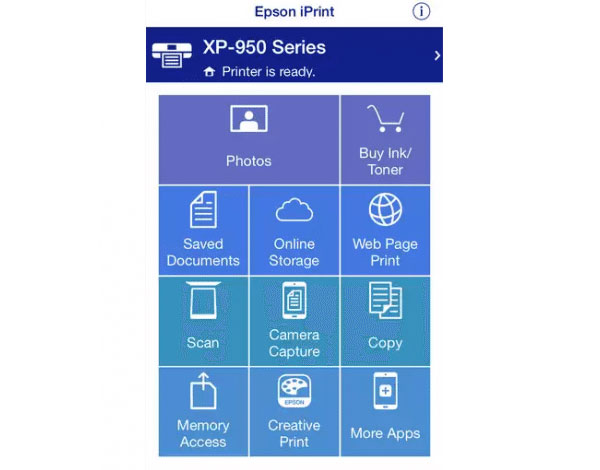
Πώς να χρησιμοποιήσετε το Epson Print
Βήμα 1: Κατεβάστε αυτή την εφαρμογή εκτύπωσης Android στο Android σας
Μετά τη λήψη, ξεκινήστε τη συσκευή σας στο Android. Και βεβαιωθείτε ότι το Android τηλέφωνο σας και το Εκτυπωτή Epson έχει εκτυπώσει σε κάποιο δίκτυο.
Βήμα 2: Επιλέξτε εκτυπωτή
Αγγίξτε το μπλε πλαίσιο στο επάνω μέρος της οθόνης για να επιλέξετε έναν εκτυπωτή. Στη συνέχεια, πατήστε το Εκτυπωτής για να βρείτε τον εκτυπωτή σας Epson για να προσθέσετε σε αυτόν.
Βήμα 3: Εκκίνηση για εκτύπωση
Επιστροφή στην αρχική σελίδα, κάντε κλικ στο Φωτογραφίες και θα δείτε ένα κουτί για να σας ρωτήσω αν θέλετε το Epson iPrint να έχει πρόσβαση στις φωτογραφίες σας. Πατήστε OK και συνεχίζουμε. Στη συνέχεια, επιλέξτε τις φωτογραφίες που θέλετε να εκτυπώσετε και κάντε κλικ στο Επόμενο. Επιτέλους, πατήστε για να ξεκινήσει η εκτύπωση.
Κορυφή 2. PrintJinni
Διαφορετικά από τις άλλες εφαρμογές εκτυπωτή Android, PrintJinni λειτουργεί με περισσότερα από 1,000 μοντέλα εκτυπωτών λέιζερ και inkjet και υποστηρίζει συσκευές από όλες σχεδόν τις εταιρείες όπως η Samsung, η HP, η Xerox, η Dell, η Epson και πολλά άλλα. Συγκεκριμένα, δεν χρειάζεται να αγοράσετε νέο εκτυπωτή. Αυτή η εφαρμογή είναι ελεύθερη για χρήση με μερικές άριστες υπηρεσίες. Και με την ενημέρωση του συστήματος, αυτή η εφαρμογή εκτύπωσης Android έχει πολύ περισσότερες νέες λειτουργίες όπως τα My Documents, My Photos και ούτω καθεξής.
- 1. Στην αρχική σελίδα, έχει μια επιλογή αν τα Social Networks σας επιτρέπουν να εκτυπώνετε φωτογραφίες και εικόνες από κοινωνικές πλατφόρμες όπως το Facebook, το Instagram, το Flickr κ.λπ. Διαφορετικά, έχετε τη δυνατότητα να εκτυπώσετε τις συσκευές ηλεκτρονικού ταχυδρομείου σας με τη μορφή ηλεκτρονικού ταχυδρομείου. Υποστηρίζει επίσης την υπηρεσία εκτύπωσης από το cloud storage.
- 2. Υποστηρίζει πολλές επιλογές εκτύπωσης όπως ασπρόμαυρη εκτύπωση, έγχρωμη εκτύπωση, εκτύπωση διπλής όψης, εκτύπωση επιλεγμένων σελίδων κ.λπ.
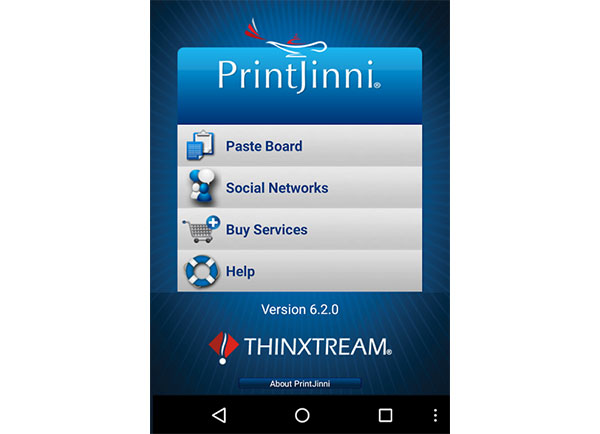
Πώς να χρησιμοποιήσετε το PrintJinni
Βήμα 1: Κατεβάστε το PrintJinni σε συσκευή Android
Εκκινήστε το και βεβαιωθείτε ότι η εφαρμογή εκτυπωτή σας για Android και το τηλέφωνό σας έχουν συνδεθεί στο ίδιο δίκτυο.
Βήμα 2: Επιλέξτε τι θέλετε να εκτυπώσετε
Ανοίξτε το και θα βρείτε μερικές επιλογές. Ως εκτύπωση φωτογραφιών για παράδειγμα, κάντε κλικ στο "Οι φωτογραφίες μου". Στη συνέχεια, επιλέξτε φωτογραφίες από το τοπικό σας άλμπουμ.
Βήμα 3: Έναρξη εκτύπωσης
Μετά την ολοκλήρωση της επιλογής, πρέπει να βρείτε τον εκτυπωτή σας πατώντας Βρείτε εκτυπωτές. Στη συνέχεια κάντε κλικ στο κουμπί για να ξεκινήσετε την εργασία.
Κορυφή 3. PrinterShare
Γιατί να εισαγάγετε αυτήν την εφαρμογή εκτυπωτή για το Android; Επειδή PrinterShare είναι ήσυχο διαφορετικό από άλλες εφαρμογές εκτύπωσης Android στο στάδιο της εγκατάστασης. Απαιτεί την εγκατάσταση ειδικών προγραμμάτων οδήγησης στον υπολογιστή σας. Αλλά αφού έχετε κάνει αυτό το πράγμα, PrinterShare μπορεί να σας βοηθήσει να εκτυπώσετε αρχεία σε μεγάλη πλειοψηφία εκτυπωτών Wi-Fi από διάφορους κατασκευαστές. Δηλαδή, δεν χρειάζεται να ανησυχείτε για την αλλαγή του εκτυπωτή σας.
- 1. PrinterShare υποστηρίζει περισσότερες από τις μορφές αρχείων 8 συμπεριλαμβανομένων των αρχείων .doc, .docx, xls, .xlsx και ούτω καθεξής. Επιπλέον, σας επιτρέπει να εκτυπώσετε αρχεία txt από την κάρτα SD σας, να φανταστείτε από το άλμπουμ σας, μηνύματα κειμένου και τις συμβάσεις σας.
- 2. Αυτή η εφαρμογή εκτύπωσης Android σας επιτρέπει να εκτυπώνετε από τα Έγγραφα Google. Επομένως, δεν χρειάζεται να κατεβάσετε έγγραφα στο τηλέφωνο Android σας.
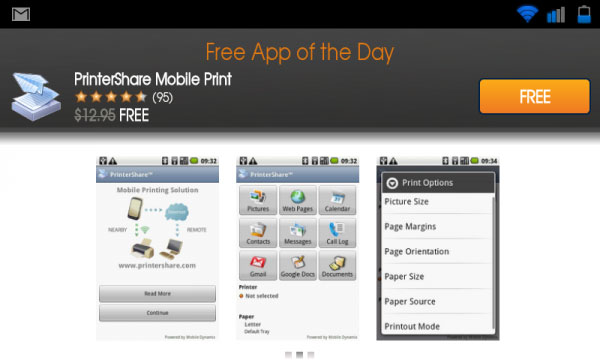
Πώς να χρησιμοποιήσετε το PrinterShare
Βήμα 1: Κάντε λήψη του PrinterShare στο Android
Μετά την εγκατάσταση, συνδέστε το τηλέφωνο και τον εκτυπωτή σας στο ίδιο δίκτυο.
Βήμα 2: Προσθέστε τον εκτυπωτή σας
Εκκινήστε την εφαρμογή εκτυπωτή για Android και κάντε κλικ στο ΟΧΙ επιλεγμένος εκτυπωτής κουμπί. Στη συνέχεια, στη σελίδα Διαχείριση των εκτυπωτών, κάντε κλικ στον τύπο του εκτυπωτή που έχετε και προσθέστε τον.
Βήμα 3: Επιλέξτε τι θέλετε να εκτυπώσετε
Επιστρέψτε στην αρχική σελίδα, για παράδειγμα, εκτυπώστε φωτογραφίες. Κάντε κλικ στις Φωτογραφίες και στη συνέχεια μπορείτε να επιλέξετε φωτογραφίες θέλετε να εκτυπώσετε. Στη συνέχεια, πατήστε .
Κορυφή 4. HP All-in-One
Εάν διαθέτετε εκτυπωτή HP, πρέπει να είστε πρόθυμοι να αποκτήσετε μια απομακρυσμένη εφαρμογή εκτυπωτή HP για το Android. Ευτυχώς, ακριβώς ακριβώς για εσάς. είναι HP All-in-One. Ας ρίξουμε μια ματιά σε αυτό. Αυτή η εφαρμογή εκτύπωσης all-in-one για το Android είναι εξαιρετικά συμβατή με όλους τους εκτυπωτές HP. Και μπορεί να σας βοηθήσει να εκτυπώσετε και να μοιραστείτε τα έγγραφά σας και τις φωτογραφίες σας.
- 1. Υποστηρίζει υπηρεσίες cloud για να μοιράζονται έγγραφα από το cloud storage και να εκτυπώνουν φαντάσματα από τις εφαρμογές κοινωνικών μέσων. Επιπλέον, σας επιτρέπει να δημιουργείτε αρχεία PDF υψηλής ποιότητας χρησιμοποιώντας το σαρωτή στον εκτυπωτή ή στο Android τηλέφωνο.
- 2. Μπορείτε να ρυθμίσετε τον νέο σας εκτυπωτή HP σε αυτήν την εφαρμογή εκτυπωτή Android. Εκτός από αυτές, μπορείτε να αλλάξετε απευθείας τις ρυθμίσεις των επιλογών εκτύπωσης σε αυτήν την εφαρμογή.
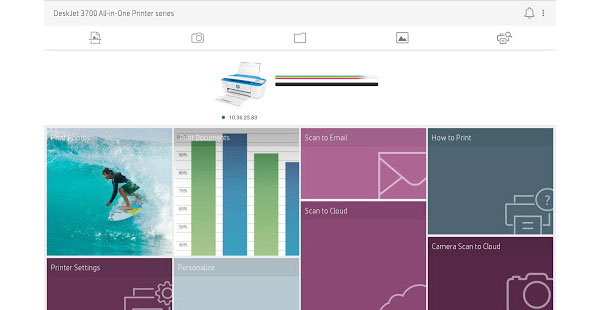
Τρόπος χρήσης της συσκευής HP All-in-One
Βήμα 1: Λήψη της συσκευής HP All-in-One σε συσκευή Android
Μετά την εγκατάσταση, συνδέστε το Android στο WiFi.
Βήμα 2: Προσθέστε έναν εκτυπωτή
Ανοίξτε αυτό το πρόγραμμα και επιβεβαιώστε το Όροι και Προϋποθέσεις. Στη συνέχεια κάντε κλικ στο ΣΥΝΕΧΕΙΑ κουμπί. Αγγίξτε το εικονίδιο προσθήκης στο επάνω μέρος της οθόνης για να προσθέσετε έναν εκτυπωτή.
Βήμα 3: Επιλέξτε τι θέλετε να εκτυπώσετε
Δείτε τις επιλογές στην αρχική οθόνη για να βρείτε αυτό που θέλετε. Εάν θέλετε να εκτυπώσετε φωτογραφίες, κάντε κλικ στο Εκτύπωση φωτογραφιών. Επιλέξτε τις φωτογραφίες που θέλετε και κάντε κλικ στο κουμπί Εκτύπωση για να ξεκινήσετε αποτύπωμα.
Κορυφή 5. Εκτύπωση της Canon
Η τελευταία εφαρμογή εκτυπωτή για το Android είναι Cannon Print. Είναι μια από τις πιο δημοφιλείς εφαρμογές εκτύπωσης για το Android στην αγορά. Και το ίδιο με άλλες εφαρμογές γνωστών εμπορικών σημάτων, Εκτύπωση της Canon υποστηρίζει μόνο Εκτυπωτή Canon. Μπορεί όμως να εκτυπώνει αρχεία PDF και φωτογραφίες από εξοπλισμό της Canon. Ένα διαφορετικό πράγμα είναι ότι πρέπει να ενεργοποιήσετε το Υπηρεσία εκτύπωσης της Canon. Μόλις εγκαταστήσετε αυτήν την εφαρμογή στο Android, θα πρέπει να ενεργοποιήσετε την υπηρεσία στην οθόνη εμφανιζόμενων ρυθμίσεων. Οι συγκεκριμένες λεπτομέρειες θα εισαχθούν στο ακόλουθο περιεχόμενο.
- 1. Σας επιτρέπει να κάνετε εναλλαγή μεταξύ εκτύπωσης χρώματος και ασπρόμαυρης εκτύπωσης. Επιπλέον, έχει άλλους τύπους εκτύπωσης, όπως 2 στην εκτύπωση 1, εκτύπωση 2, εκτύπωση χωρίς περιθώρια κλπ.
- 2. Υποστηρίζει την εκτύπωση από αποθήκευση σε σύννεφα. Διαφορετικά, μπορείτε να αλλάξετε τον τύπο και το μέγεθος του χαρτιού.
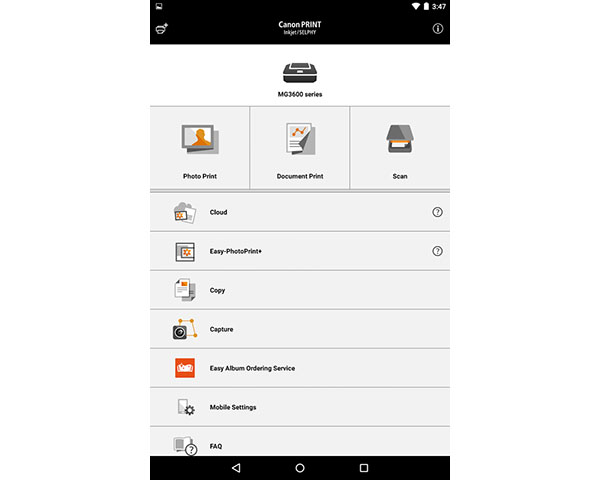
Τρόπος χρήσης της εκτύπωσης Canon
Βήμα 1: Κάντε λήψη αυτής της εφαρμογής εκτύπωσης Android
Μετά την εγκατάσταση, βεβαιωθείτε ότι ο εκτυπωτής σας και το τηλέφωνο Android έχουν συνδεθεί στο WIFI. Στη συνέχεια, ξεκινήστε αυτήν την εφαρμογή. Θα σας ζητηθεί να συμφωνήσετε Εκτεταμένη Έρευνα.
Βήμα 2: Προσθέστε τον εκτυπωτή σας
Αγγίξτε το κουμπί στην επάνω αριστερή γωνία για να καταχωρίσετε τον εκτυπωτή σας και ακολουθήστε τον οδηγό για να το προσθέσετε στη συσκευή σας.
Βήμα 3: Επιλέξτε αρχεία και εκτυπώστε τα
Κάντε κλικ στο Εκτύπωση φωτογραφιών για να κάνετε την εκτύπωση φωτογραφιών. Επιλέξτε μια φωτογραφία από το τοπικό σας άλμπουμ και πατήστε Επόμενο κουμπί. Στη συνέχεια, πατήστε το για να ξεκινήσει η εκτύπωση.
Κορυφή 6. Happy2Print
Happy2Print είναι μια άλλη εφαρμογή εκτυπωτή από την HP, η οποία επίσης λειτουργεί με άλλους τύπους εκτυπωτών. Υπάρχουν διαφορετικές λειτουργίες σύνδεσης 3, καλώδιο USB, Bluetooth και Wi-Fi. Και ορισμένοι εκτυπωτές υποστηρίζουν επίσης άμεση κινητή σάρωση. Μπορείτε επίσης να εκτυπώσετε έγγραφα, εικόνες, φωτογραφίες, ημερολόγια, μηνύματα κειμένου ή ακόμα και αρχεία καταγραφής κλήσεων από το τηλέφωνο Android. Η εφαρμογή εκτυπωτή για Android υποστηρίζει εκτυπωτές Mac και Windows και ο οδηγός εκτυπωτή εντοπίζει αυτόματα τον εκτυπωτή σας. Μπορείτε επίσης να αποκτήσετε έγγραφα και άλλα αρχεία για εκτύπωση από υπηρεσία cloud, όπως Box, Drive και Dropbox.
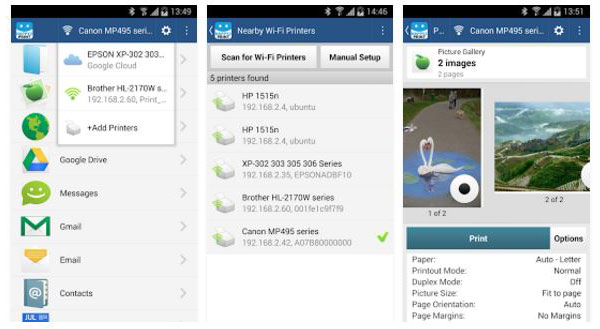
Κορυφή 7. StarPrint
StarPrint είναι μια πολύ συνιστώμενη εφαρμογή εκτυπωτή για tablet Android. Μπορείτε να χρησιμοποιήσετε Wi-Fi, Bluetooth και USB για να εκτυπώσετε τα αρχεία, τις ιστοσελίδες, τους χάρτες, τα μηνύματα ηλεκτρονικού ταχυδρομείου και τις εικόνες από το ρολό της φωτογραφικής μηχανής. Φυσικά, μπορείτε επίσης να εκτυπώσετε φωτογραφίες από Instagram ή άλλα κοινωνικά μέσα. Ποια είναι η πιο σημαντική, η εφαρμογή εκτυπωτή Android υποστηρίζει HP, Canon, Epson, Brothers, Samsung, Kodak και περισσότερες συσκευές. Το StarPrint υποστηρίζει επίσης μια ευρεία γκάμα επιλογών πολυμέσων, χειρίζεται οτιδήποτε από Letter to Legal σε Executive έως Postcard σε CD 3. Το μόνο ενοχλητικό πράγμα θα πρέπει να είναι οι Διαφημίσεις στο πρόγραμμα.
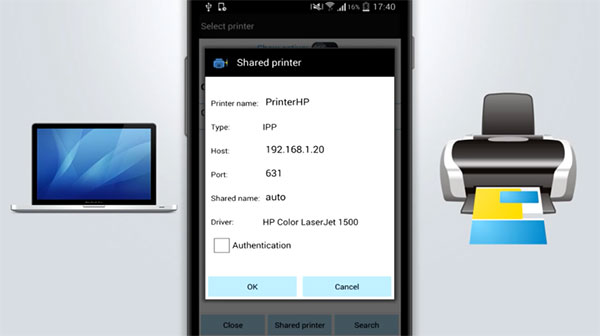
Κορυφή 8. CloudPrint
CloudPrint είναι μια απλή υπηρεσία από την Google για την εκτύπωση οτιδήποτε από τον εκτυπωτή που συνδέεται με το Google Cloud από οπουδήποτε στον κόσμο. Αυτό που πρέπει να κάνετε είναι να τραβήξετε από ορισμένα αρχεία και έγγραφα που έχετε αποθηκεύσει στην Έκθεση και να τα παραδώσετε απευθείας στον εκτυπωτή Google Cloud. Μπορείτε επίσης να παρακολουθήσετε τις εργασίες, να εκτυπώσετε και να συνδεθείτε με άλλους εκτυπωτές με την εφαρμογή εκτυπωτή για Android. Ό, τι θέλετε να εκτυπώσετε, το CloudPrint συνδέει απλά τηλέφωνα Android, tablet, Chromebook και υπολογιστή στην υπηρεσία cloud για μια εξαιρετική εμπειρία εκτύπωσης.
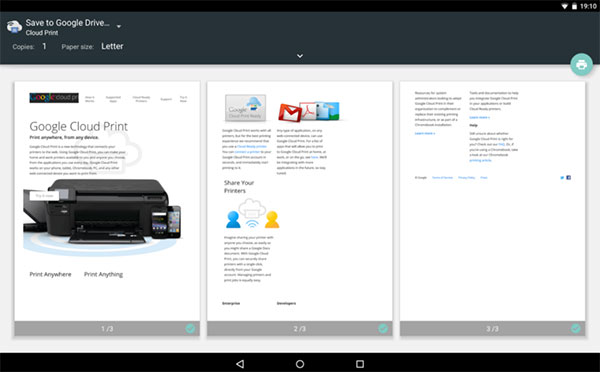
Κορυφή 9. Samsung Mobile Print
Για να εκτυπώσετε εικόνες και έγγραφα σε διαφορετικά μεγέθη, το Samsung Mobile Phone θα πρέπει να είναι η εφαρμογή για εκτυπωτές Android που θα πρέπει να εγκαταστήσετε. Με την εφαρμογή, μπορείτε να εκτυπώσετε, να στείλετε με φαξ ή να σαρώσετε έγγραφα με απλά βήματα. Μπορείτε επίσης να κάνετε λήψη από υπηρεσία που βασίζεται σε σύννεφο, όπως Dropbox, OneDrive και Evernote. Ένα άλλο χαρακτηριστικό της Samsung Mobile Print είναι η Secure Release για εταιρικούς χρήστες. Όπως και οι άλλες εφαρμογές εκτυπωτή για συσκευές Android, το APK λειτουργεί μόνο για ορισμένους επιλεγμένους εκτυπωτές, ειδικά για εκτυπωτές Samsung, ανατρέξτε στη λίστα μοντέλων στο κάτω μέρος του καταστήματος Google Play.
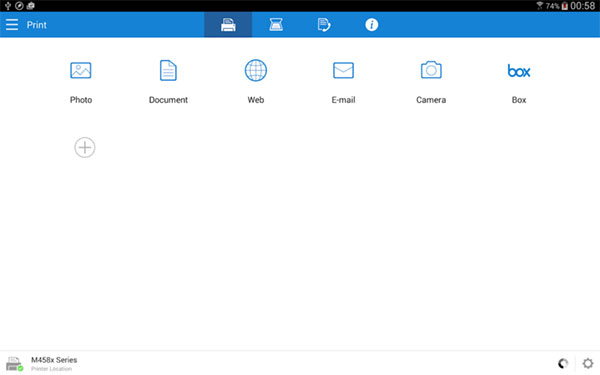
Κορυφή 10. Brother iPrint και Scan
Ο αδελφός είναι μια άλλη μεγάλη μάρκα για τους εκτυπωτές. Εάν χρησιμοποιείτε έξυπνο εκτυπωτή από τη Brother, το Brother iPrint και το Scan θα πρέπει να είναι η σωστή εφαρμογή εκτυπωτή που χρειάζεστε για tablet Android. Είτε θέλετε να εκτυπώσετε το αρχείο που θέλετε με το τηλέφωνο Android είτε να σαρώσετε αρχεία με εκτυπωτές Brother στέλνετε το αρχείο στις συσκευές Android, μπορείτε να χρησιμοποιήσετε την εφαρμογή εκτυπωτή Όλα σε ένα χωρίς πρόβλημα. Στη συνέχεια, μπορείτε επίσης να στείλετε τις σαρωμένες εικόνες σε άλλη συσκευή με Email. Η εφαρμογή Εκτυπωτής για Android υποστηρίζει επίσης λειτουργία εκτύπωσης NFC, η οποία σας επιτρέπει να εκτυπώνετε αρχεία εξ αποστάσεως.
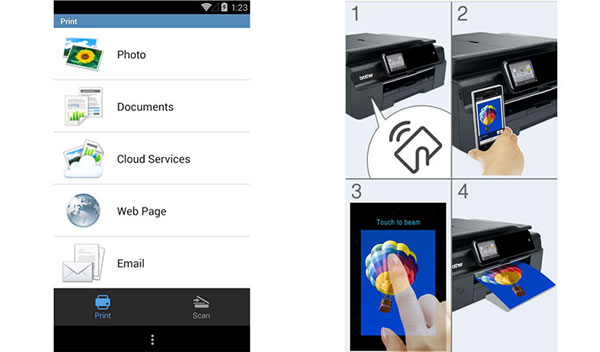
Συμπέρασμα
Οι εφαρμογές εκτυπωτών 10 για το Android μπορούν να καλύψουν τις ανάγκες σας. Ανεξάρτητα από το αν θέλετε να βρείτε μια εφαρμογή εκτύπωσης Android που είναι εξαιρετικά συμβατή με τον εκτυπωτή σας ή μια εφαρμογή εκτυπωτή που είναι συμβατή με σχεδόν όλους τους εκτυπωτές, μπορείτε να βρείτε αυτή που θέλετε εδώ. Περισσότερες λεπτομέρειες σχετικά με τις εφαρμογές εκτυπωτή για Android, μπορείτε να μοιραστείτε περισσότερες λεπτομέρειες στα σχόλια.